https://www.iperiusbackup.de/cms/iperius-backup-tutorials.aspx
Iperius ist eine leistungsfähige und komplette Software für das Backup von Windows. Zu seinen Funktionen gehört auch die Möglichkeit, komplette Abbilder der Festplatte zu erstellen (Drive Image), mit denen man in wenigen Schritten das gesamte System wiederherstellen kann. Das Image Backup wird automatisch im eingeschalteten Zustand gemacht, ohne irgendeine Unterbrechung oder Neustart und somit ohne die geringste Störung der Arbeit des Benutzers oder, im Falle von Servern, ohne Unterbrechung irgendeines Dienstes.
Diese Art von Backup ist sehr nützlich im Falle eines System-Crashs, von Virusattacken oder Zerstörung der Festplatte, denn sie ermöglicht nicht nur die Wiederherstellung aller Daten, sondern auch eine erneute Inbetriebnahme innerhalb weniger Minuten. Die Wiederherstellung wird nämlich mit einer einzigen Operation durchgeführt und es sind keine Neuinstallationen von Programmen nötig und auch keine erneuten Konfigurierungen. Sie erhalten Ihr System perfekt Neuinstalliert und funktionsfähig zurück.
Iperius Backup ermöglicht die Erstellung von inkrementellen Image Backups (Block-Level) und dank des Standardformats VHD / VHDX auch die Wiederherstellung von einzelnen Dateien durch das Mounten (Einbinden) der Image-Datei.
Der Restore kann auch auf einer unterschiedlichen Hardware durchgeführt werden.
Diese Art von Backup ist verfügbar auf den Betriebssystemen Vista, Server 2008/R2, Windows 7, Windows 8, Windows 10 – Server 2012/R2 und Server 2016.
Vom Hauptfenster von Iperius aus erstellen Sie eine neue Backup-Operation:
Klicken Sie auf den Button, der auf dem Bild markiert ist, um das Backup Drive Image zu konfigurieren und dann geben Sie einfach die Ursprungs-Festplatte an, das heißt diejenige, von der das Abbild gemacht werden soll (normalerweise C, die Systemfestplatte). Dann stellen Sie ein Ziel ein, das eine andere lokale/externe Festplatte sein kann oder ein Netzwerkpfad:
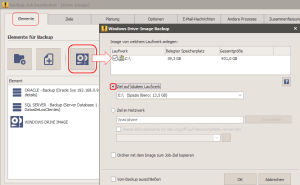
Im folgenden Bild sehen wir, dass wir ein Netzwerkziel näher bestimmen können. So muss bei einem NAS normalerweise das Benutzerkonto des NAS mit Benutzername und Passwort angegeben werden, damit der Zugriff auf das Netzwerk gewährt wird.
Zusätzliche Ziele und / oder mehrere Kopien
Wenn eine Image Backup durchgeführt wird, muss man nicht unbedingt dem Backup-Job weitere Ziele hinzufügen (Fenster “Ziele”), denn, wie Sie sehen, ist das Ziel schon in der Konfigurierung dieses Elements mit inbegriffen. Trotzdem ist es möglich die Option für eine weitere Kopie der Backupdateien in den Zielen des Jobs zu wählen. Auf diese Weise werden automatisch zwei Schritte ausgeführt: zuerst wird das Abbild auf einer lokalen Festplatte gemacht und dann wird dieses automatisch auf ein weiteres Ziel wie ein LTO-Tape, einen anderen Computer im Netzwerk, ein NAS, Amazon S3 etc. kopiert. Die gleiche Option kann verwendet werden, um mehrere Kopien des Image Backups desselben Zielordners zu machen. Dazu müssen Sie nur denselben Zielordner im Fenster “Ziele” hinzufügen und die Anzahl der beizubehaltenden Kopien einstellen.
Anm.: Damit nicht immer Ordner mit demselbem Backup-Image erstellt werden (da Windows jedes Mal einen Ordner mit Timestamp im Namen erstellt), muss die Option Synchronisierung aktiviert werden.
Das folgende Bild zeigt ein Beispiel, wie Sie Amazon S3 als Ziel einstellen:
Wie Sie sehen können, kann die Einstellung “Create a full backup each time …” (Jedes Mal eine Vollsicherung erstellen) nicht verändert werden, da das Image-Backup immer eine Vollsicherung ist, die aus der Image-Datei des Laufwerks besteht. Deswegen muss auch die Kopie auf einem weiteren Ziel immer eine Kopie der gesamten Datei sen.
In den folgenden Fenstern können Sie die Zeitplanung für die automatische Durchführung des Backups an bestimmten Tagen und zu festen Uhrzeiten einstellen und auch die Durchführung eventueller externer Vorgänge und Scripts und die E-Mail-Benachrichtigungen, damit Sie jedes mal eine Mitteilung erhalten, wenn ein Backup erfolgt ist und kontrollieren können, ob Fehler aufgetreten sind.
Im letzten Fenster geben Sie den Namen der Backup-Operation ein und klicken auf den Button OK um die Konfiguration zu speichern.
Wenn Ihre neue Backup-Operation in der Liste erscheint, können Sie sofort das Backup durchführen, indem Sie mit der rechten Maustaste darauf klicken und aus dem Dropdownmenü “Backup durchführen” wählen.
Im Ziel des Backups erstellt Iperius einen Ordner WindowsImageBackup, in welchem sich eine große Image-Datei befindet, die Ihre gesamte Festplatte beinhaltet. Während dem Restore wählen Sie einfach diesen Ordner, um das Image auf einer materiellen Festplatte neu zu schreiben.
Im Vergleich zum Backup von Windows fügt Iperius dem einfachen Abbild der Festplatte viele wichtige Eigenschaften hinzu. Sie haben nämlich eine bessere Kontrolle über den Status und die effektive Wirksamkeit unseres Backups, können es in mehrere Ziele kopieren, auch auf ein LTO-Tape, erhalten E-Mail-Benachrichtigungen und können eine detaillierte Zeitplanung eingeben. Das bedeutet bessere Kontrolle, größere Sicherheit und mehr Flexibilität.
Die Wiederherstellung eines Image-Backups der Festplatte ist sogar noch leichter. Um zu sehen, wie man sie duchführt, lesen Sie bitte dieses Tutorial.
Das Image Backup ist verfügbar für Workstation ab nur 29 Euro (Version Desktop) und ab nur 69 Euro für Server (Version Essential).
(Englisch, Italienisch, Französisch, Spanisch, Portugiesisch, Brasilien)

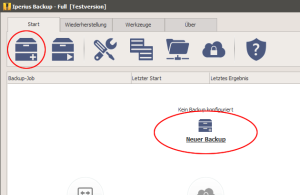
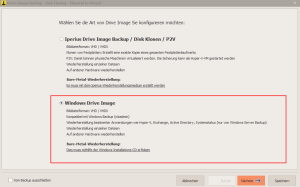
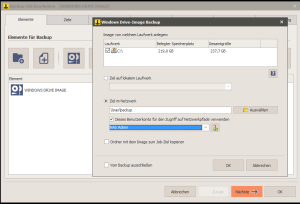
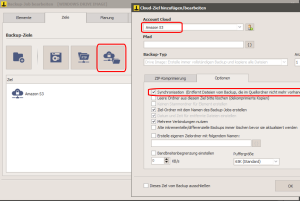
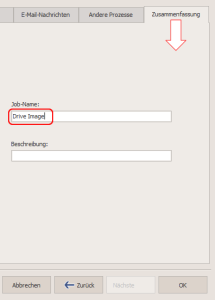
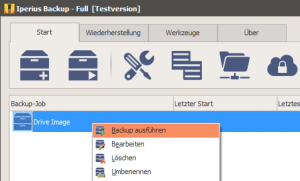
Guten Tag,
ich suche bei der Software einen Weg, ein System Image zu erzeugen und danach folgende Sicherungen als differentiell in einem Zeitplan zu speichern.
Mit bestem Gruß
B.Sandner
Hi, you can try with Iperius, downloading the program from this page: http://www.iperiusbackup.com/drive-image-backup.aspx
Does Iperius just make HD Images from the Disk on the System where it is installed or from remote Disks too? If I install it on a Machine with Tapes, can I make Backups from Windows Machines (HD-Images) onto Tape? Is Iperius just able to make foreign Backups from VMware ESXi Hosts?
Iperius can make images of a local system, a physical or virtual machine where it is installed. Moreover, it can connect to local or remote ESXi hosts and create an hot backup of virtual machines. The backup must first be saved on a local disk or network device, then it can be copied to the tape.
I have a server with two partitions C: and D: and have created a Windows image backup (drive image) for C: and 2 additional jobs for backup of the SQL databases and the data files on D:
It works fine, but do I have to possibility to give a number of copies for the image drive backup? It writes every day a new one, so i will have less space on backup disk. Can I limit it on 5 or 10 copies somewhere ?
The additional jobs are only one time on backup disk (first complete and then incremental)
Hi,
first of all we recommend to update Iperius to the latest version.
Yes, you can keep multiple copies of the drive image backup, and limit the number of copies. In the additional destination, please make sure you selected the option “Synchronization…”